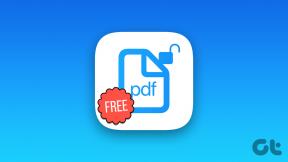Как да удължите безплатно времевия лимит за среща в Zoom – TechCult
Miscellanea / / September 14, 2023
Били ли сте някога по средата на важен онлайн клас или среща в Zoom, когато внезапно вашата сесия е автоматично прекратена? Ако да, това може да се е случило поради 40-минутното времево ограничение на платформата за безплатни потребители. Пропускането на важни уроци или дискусии по такъв начин е разочароващо, нали? За щастие вече има решение, което може да ви помогне. В тази статия ще ви покажем как да удължите времето за среща в Zoom, като преодолеете безплатно ограничението от 40 минути.

Съдържание
Как да удължите безплатно времевия лимит за среща в Zoom
Тъй като Zoom премахна своите 40-минутни разговори, срещите сега трябва да се съкращават и пренасрочват преди те удрят своя 40-минутен таймер, причинявайки неудобство на всички, включително хибридните офиси, и училища. Но няма нужда да се стресирате за това! Нека да проучим в дълбочина заобиколните решения за премахване на тази функция и да се насладите на дълги срещи с лекота!
Бърз отговор
По-долу са бързите стъпки, които можете да предприемете, за да удължите времевия лимит на Zoom.
1. Отвори Настолно приложение Zoom и щракнете върху График.
2. Задайте среща дата и час.
3. Избирам Други календари и щракнете върху Запазване.
4. Копирайте връзка за среща и го споделете с участници.
5. Започнете срещата и щракнете върху Напускане на срещата при достигане на 40-минутната граница.
6. Всички участници трябва да излезе след хоста и да се присъедини отново, като щракнете върху връзка за покана за да нулирате таймера.
Премахнато ли е 40-минутното ограничение на Zoom?
Не, 40-минутното времево ограничение на Zoom не се премахва окончателно при всички обстоятелства. Някои изключения, при които това ограничение е премахнато, са специални събития като Коледа, Kwanzaa и Нова година за да могат хората да прекарват време със семействата си.
Преди това Zoom позволяваше на безплатни потребители да организират срещи с продължителност до 24 часа, но тази политика се промени през юли 2022 г. Сега всички срещи, провеждани от безплатни потребители, независимо от броя на участниците, подлежат на едно и също времево ограничение от 40 минути.
Прочетете също: Има ли времево ограничение в Google Meet?
Как да променя моето времево ограничение за мащабиране?
Ако искате да знаете как можете да надминете 40-минутното ограничение на Zoom, първото нещо, което можете да направите, е да купите техните абонаментен план за Zoom Pro, който ви позволява да удължите срока до 30 часа за до 100 души. Ако не планирате да получавате премиум абонаменти, можете присъединете се отново към срещата с една и съща връзка няколко пъти, преди тя да приключи. Нека да видим как да го направим.
Бележка 1: Уверете се, че сте домакин на срещата и следвате този процес.
Бележка 2: Този подход е ефективен само за удължаване на времевия лимит за среща в Zoom за планирани срещи; не за внезапни срещи в Zoom.
1. Кликнете върху График опция, налична в У дома раздел на Приложение Zoom.
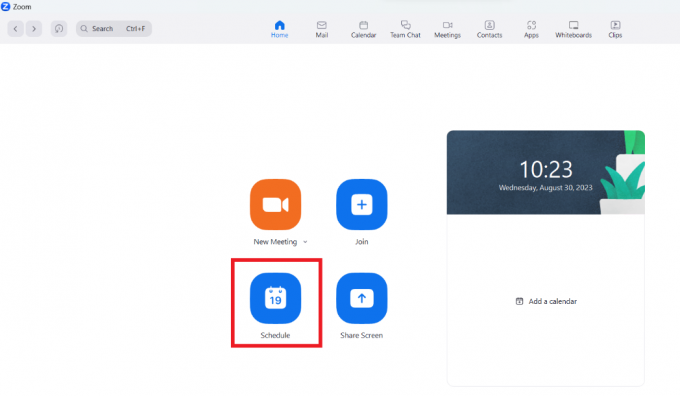
2. Нагласи желана датаи време за да започне и завърши срещата.
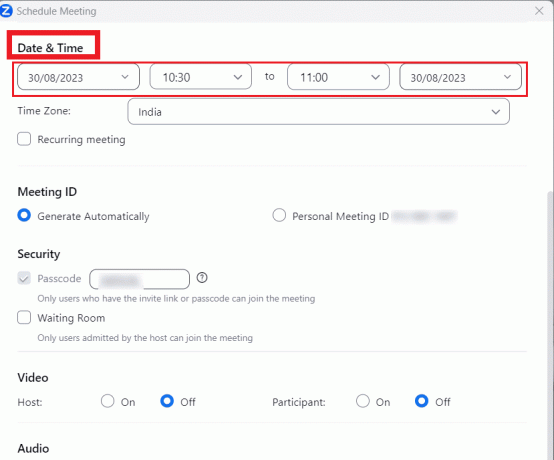
3. Изберете Други календари радио бутон от Календар раздел и щракнете върху Запазване.
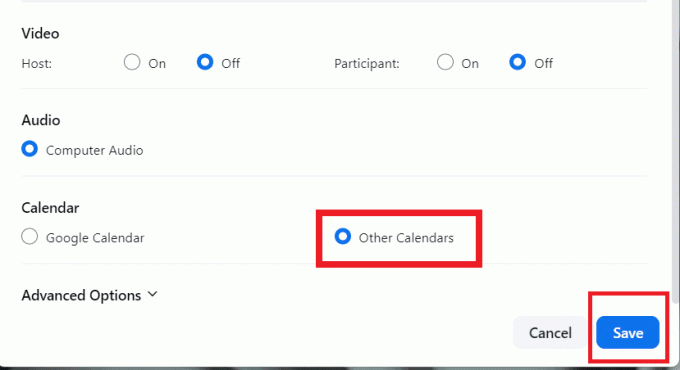
4. След като запазите срещата, изберете Копиране в клипборда и изпратете линк към срещата да се други участници.
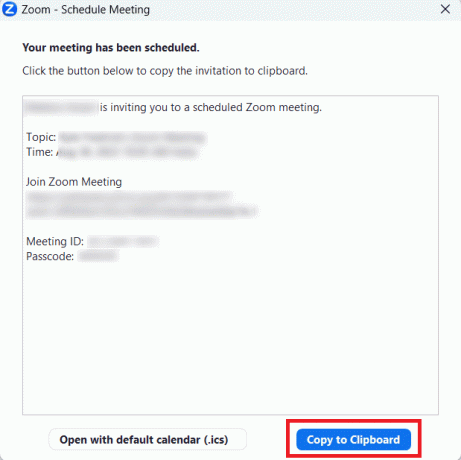
5. Започнете срещата си, като щракнете върху Започнете. А таймер ще започне да се появява, когато срещата достигне 40 минути.
6. Сега щракнете върху Напускане на срещата от прозореца на срещата, за да напуснете текущата среща. Това ще помогне за удължаване на времевия лимит на срещата в Zoom.

7. След теб, домакина, остават всички други членове също трябва да напусне планирана среща.
8. Сега всеки трябва да кликне върху връзка за покана изпратено на първо място, за да се присъедини отново към срещата. Увеличаването таймерът ще се нулира на 40 минути отново.
По този начин може да излъжете Zoom да повярва, че участвате в няколко кратки срещи, а не в една дълга.
Прочетете също: Как да заобиколите лимита за свързване на LinkedIn
Сега може би знаете как да удължите безплатно ограничението за време за среща в Zoom с помощта на този урок. Вече можете да се насладите на непрекъснати срещи без никакви времеви ограничения, като използвате тази техника. Надяваме се, че това ръководство е отговорило на всички ваши въпроси. Ако все още имате някакви въпроси или предложения, моля, споделете ги в коментарите по-долу. Кажете ни вашите мисли в секцията за коментари и следете за още проницателни статии!
Пийт е старши писател в TechCult. Пийт обича всичко свързано с технологиите и също така е запален DIYer по душа. Той има десетилетие опит в писането на инструкции, функции и ръководства за технологии в интернет.